Hiện nay, smartphone nói chung và thiết bị Android nói riêng được các nhà phát triển khai tác tối đa các tính năng và biến nó thành nhiều thứ mà đôi khi bạn không hề nghĩ tới. Chẳng hạn trong chủ đề bài viết hôm nay, chỉ với duy nhất một chiếc điện thoại trong tay, bạn có thể biến nó thành loa không dây, kết nối từ xa với máy tính để nghe nhạc hay xem phim. Điều này đặc biệt hữu ích khi bỗng nhiên một ngày chúng ta mở máy tính lên và phát hiện loa máy tính không hoạt động. Để có thể dễ dàng thực hiện chúng ta cần đến một ứng dụng làm cầu nối giữa điện thoại và máy tính có tên là AudioRelay thông qua kết nối Internet. Nếu bạn quan tâm, sau đây là cách sử dụng.
- Cách biến smartphone thành chuột và bàn phím không dây trên máy tính
- Biến điện thoại Android thành webcam
- Cách để biến điện thoại Android thành một chiếc điều khiển đa năng cho mọi thiết bị gia dụng
Hướng dẫn biến điện thoại thành loa không dây cho máy tính
Để kết nối điện thoại trở thành loa không dây các bạn hãy làm theo các bước hướng dẫn sau đây:
Bước 1: Trướt hết, bạn vào cửa hàng Google Play và gõ từ khóa AudioReplay trong thanh tìm kiếm để tải ứng dụng về điện thoại của mình. Hoặc cũng có thể nhấp vào liên kết dưới đây để tải ứng dụng nhanh hơn.
Lưu ý: AudioReplay tương thích với Android 5.0 trở lên và có dung lượng tương đối nhẹ chỉ 7MB.
Bước 2: Cài đặt phần mềm AudioRelay trên máy tính bằng cách truy cập vào trang chủ AudioRelay tại audiorelay.net. Tiếp theo, bạn chọn Windows để tải về và tiến hành các bước cài đặt.
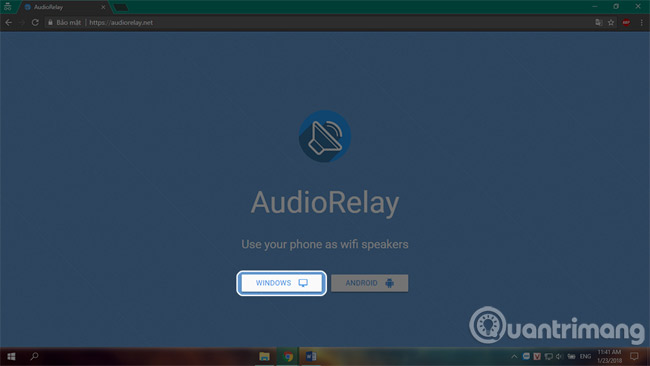
Bước 3: Sau khi cài đặt thành công trên máy tính, bạn hãy mở AudioRelay lên và chờ đợi xác nhận của AudioRelay trên android. Nếu kết nối thành công thì sẽ nhìn thấy tên thiết bị Android ở dưới cửa số AudioReplay.
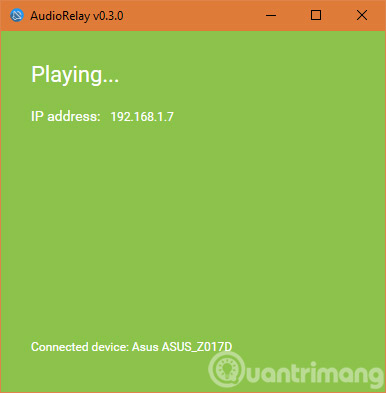
Vì kết nối ra ngoài nên AudioRelay có thể bị chặn bởi tường lửa của Windows hoặc phần mềm diệt virus, khi gặp phải trường hợp đó các bạn hãy chọn Allow access hoặc cho phép để ứng dụng có thể kết nối ra ngoài (Hoặc tạm tắt phần mềm diệt virus và thực hiện kết nối).
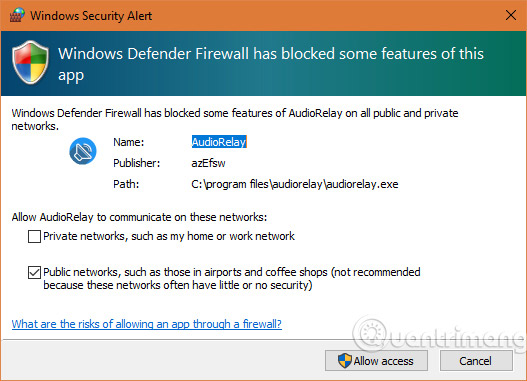
Bước 4: Trên thiết bị điện thoại, hãy chọn vào tên máy tính và chờ đến khi máy tính chấp nhận kết nối. Nếu thấy chữ Stop xuất hiện có nghĩa là bạn đã kết nối thành công.
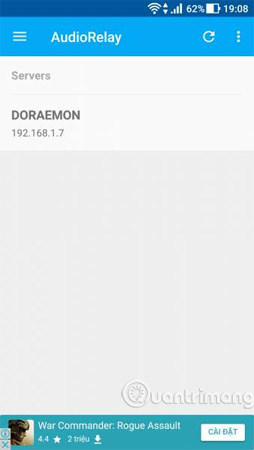
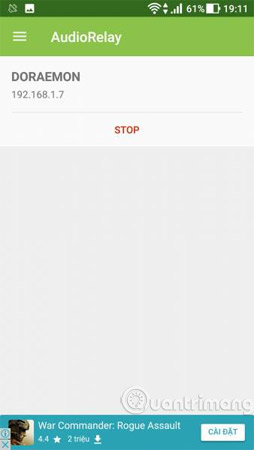
Như vậy, chúng ta vừa tìm hiểu xong các bước biến điện thoại thành loa không dây cho máy tính. Chỉ cần "bỏ túi" 4 bước như trên là bạn đã có thể phát âm thanh từ máy tính lên điện thoại rồi. Tuy nhiên, để nâng cao trải ngiệm khi dùng bạn cần lưu ý một vài điểm sau:
- AudioRelay chỉ có thể truyền phát âm thanh từ máy tính lên thiết bị Android khi kết nốt chung một mạng Wifi.
- Muốn dừng truyền phát trên máy tính, bạn chỉ cần đóng cửa sổ AudioRelay.
- Trường hợp kết nối thất bại chủ yếu là do trình diệt virus gây ra, hãy tạm thời tắt nó trong vài phút cho đến khi kết nối thành công thì bật lại.
- AudioRelay vẫn đang trong giai đoạn thử nghiệm nên nhiều khi hoạt động chưa được ổn định.
Hy vọng bạn sẽ thích ứng dụng.
Xem thêm:
 Công nghệ
Công nghệ  AI
AI  Windows
Windows  iPhone
iPhone  Android
Android  Học IT
Học IT  Download
Download  Tiện ích
Tiện ích  Khoa học
Khoa học  Game
Game  Làng CN
Làng CN  Ứng dụng
Ứng dụng 















 Linux
Linux  Đồng hồ thông minh
Đồng hồ thông minh  macOS
macOS  Chụp ảnh - Quay phim
Chụp ảnh - Quay phim  Thủ thuật SEO
Thủ thuật SEO  Phần cứng
Phần cứng  Kiến thức cơ bản
Kiến thức cơ bản  Lập trình
Lập trình  Dịch vụ công trực tuyến
Dịch vụ công trực tuyến  Dịch vụ nhà mạng
Dịch vụ nhà mạng  Quiz công nghệ
Quiz công nghệ  Microsoft Word 2016
Microsoft Word 2016  Microsoft Word 2013
Microsoft Word 2013  Microsoft Word 2007
Microsoft Word 2007  Microsoft Excel 2019
Microsoft Excel 2019  Microsoft Excel 2016
Microsoft Excel 2016  Microsoft PowerPoint 2019
Microsoft PowerPoint 2019  Google Sheets
Google Sheets  Học Photoshop
Học Photoshop  Lập trình Scratch
Lập trình Scratch  Bootstrap
Bootstrap  Năng suất
Năng suất  Game - Trò chơi
Game - Trò chơi  Hệ thống
Hệ thống  Thiết kế & Đồ họa
Thiết kế & Đồ họa  Internet
Internet  Bảo mật, Antivirus
Bảo mật, Antivirus  Doanh nghiệp
Doanh nghiệp  Ảnh & Video
Ảnh & Video  Giải trí & Âm nhạc
Giải trí & Âm nhạc  Mạng xã hội
Mạng xã hội  Lập trình
Lập trình  Giáo dục - Học tập
Giáo dục - Học tập  Lối sống
Lối sống  Tài chính & Mua sắm
Tài chính & Mua sắm  AI Trí tuệ nhân tạo
AI Trí tuệ nhân tạo  ChatGPT
ChatGPT  Gemini
Gemini  Điện máy
Điện máy  Tivi
Tivi  Tủ lạnh
Tủ lạnh  Điều hòa
Điều hòa  Máy giặt
Máy giặt  Cuộc sống
Cuộc sống  TOP
TOP  Kỹ năng
Kỹ năng  Món ngon mỗi ngày
Món ngon mỗi ngày  Nuôi dạy con
Nuôi dạy con  Mẹo vặt
Mẹo vặt  Phim ảnh, Truyện
Phim ảnh, Truyện  Làm đẹp
Làm đẹp  DIY - Handmade
DIY - Handmade  Du lịch
Du lịch  Quà tặng
Quà tặng  Giải trí
Giải trí  Là gì?
Là gì?  Nhà đẹp
Nhà đẹp  Giáng sinh - Noel
Giáng sinh - Noel  Hướng dẫn
Hướng dẫn  Ô tô, Xe máy
Ô tô, Xe máy  Tấn công mạng
Tấn công mạng  Chuyện công nghệ
Chuyện công nghệ  Công nghệ mới
Công nghệ mới  Trí tuệ Thiên tài
Trí tuệ Thiên tài